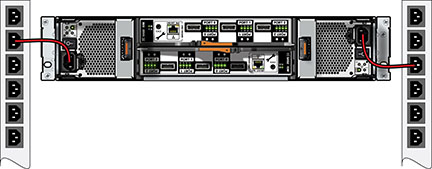| 탐색 링크 건너뛰기 | |
| 인쇄 보기 종료 | |

|
Oracle® ZFS Storage Appliance 설치 설명서, 릴리스 2013.1.3.0 ZS4-4, ZS3-x, 7x20 컨트롤러 및 DE2-24, Sun Disk Shelf용 |
| 탐색 링크 건너뛰기 | |
| 인쇄 보기 종료 | |

|
Oracle® ZFS Storage Appliance 설치 설명서, 릴리스 2013.1.3.0 ZS4-4, ZS3-x, 7x20 컨트롤러 및 DE2-24, Sun Disk Shelf용 |
Disk Shelf에 전원을 공급하기 전에 다음 전기 안전 조치를 충족했는지 확인하십시오.
전원 공급 입력 전압 범위 100-240 VAC, 50-60Hz를 충족하도록 전기 과부하 보호를 통해 적절한 전원을 제공합니다. 캐비닛에 있는 총 Disk Shelf 수로 인해 전원에 과부하가 발생하지 않아야 합니다.
전원은 각 Disk Shelf 및 캐비닛에 안정적인 접지를 제공해야 합니다.
전원 코드가 Disk Shelf의 주요 연결 해제 장치이므로 전원에 손쉽게 액세스할 수 있는지 확인합니다.